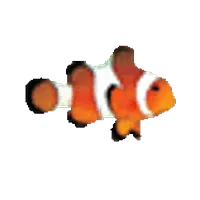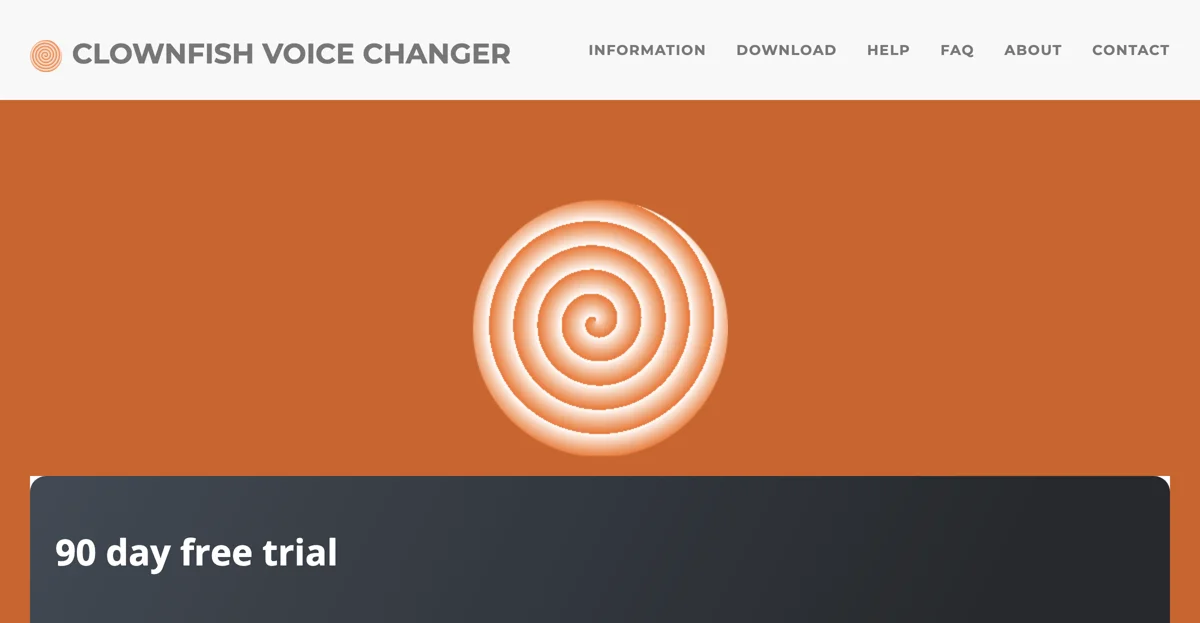Clownfish Voice ChangerはWindowsでシステム全体のボイスチェンジを実現するアプリケーションです。システムレベルでインストールされるため、マイクやその他のオーディオキャプチャデバイスを使用するすべてのアプリケーションに影響を与えます。Steam、Skype、Hangouts、ooVoo、Viber、Ekiga、Jitsi、Ventrilo、TeamSpeak、Mumble、Discordなどでボイスが変更されます。
ボイスエフェクトのリストには、Alien、Atari、Clone、Mutation Fast、Mutation Slow、Male pitch、Silence、Female pitch、Helium pitch、Baby pitch、Radio、Robot、Custom pitchなどがあります。また、強化されたオーディオコントロールとプレイリストを備えたミュージックプレイヤーがあり、様々なメディアフォーマットがサポートされています。内蔵のサウンドと管理機能を備えたサウンドプレイヤーもあります。Virtual Studio Technology(VST)プラグインもサポートされています。
対応するオペレーティングシステムはWindows Vista / 7 / 8 / 8.1 / 10 / 11です。インストールは簡単で、「Next」ボタンを押し続けるだけです。アプリケーションを起動すると、Voice ChangerのロゴアイコンがWindowsのトレイバーに表示されます。このアイコンを右クリックすると、メインのコントロールメニューが表示されます。アイコンをダブルクリックすると、アプリケーションがオン/オフになります。「Hear microphone」オプションをチェックすると、変更された自分のボイスを聞くことができます。VST EffectsメニューからVSTプラグインを管理および設定できます。メインのVoice Changerウィンドウでは、アクティブなボイスエフェクトを選択できます。有効にするとアイコンが着色されます。すべてのエフェクトを停止するには「Clear effect」ボタンを押します。このウィンドウはメインメニューの「Set Voice Changer」オプションから開くことができます。
ミュージックプレイリストウィンドウでは、バックグラウンドマイクの音楽を管理および制御できます。サポートされているコマンドは、再生、停止、一時停止、再開、次の/前のトラック、音量調節です。インターネット(YouTube、Vimeoなど)から音楽ソースを追加するには、必要なフィルターをインストールすることができます。Clownfishをボイスチェンジャーとして使用するには、変更したいキャプチャデバイスにインストールする必要があります。デフォルトでは、Clownfishはデフォルトのオーディオキャプチャデバイスにインストールされます。他のデバイスにインストールする場合は、ここで設定できます。Clownfishのインストール/削除には管理者権限が必要です。このウィンドウはメインメニューの「Setup」オプションから開くことができます。
Voice Assistantはテキストを音声に変換するヘルパーツールで、ドロップダウンメニューから異なるボイスを選択できます。サウンドプレイヤーでは、様々なサウンドを再生できます。ホットキーを押すと、予め定義されたサウンドが再生されます。